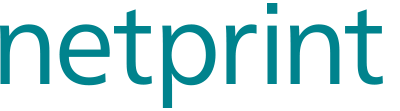ホーム > キャッシュを削除する方法
2021年4月23日
キャッシュを削除する方法
ご参考までに、Webブラウザでの操作を以下に記載します。
この操作によって、Webブラウザに記憶されている他のキャッシュ情報が削除される可能性がございます。
詳細な手順に関しては各Webブラウザの公式サイトにてご確認下さい。
<Google Chromeの場合>
- ブラウザの右上にある「設定ボタン」(縦に3つの点)を押し、表示されるメニューの中から「設定」を選ぶ。
- 左側のメニューから「プライバシーとセキュリティ」を選ぶ。
- 一番上にある「閲覧履歴データの削除」を選ぶ。
- 「詳細設定」を選択する。
- 「期間」を「全期間」に変更する。
- 「キャッシュされた画像とファイル」のみチェックし、その他はチェックを外す。 ※「パスワードとその他ログインデータ」など必要な履歴データはチェックしないでください。
- 「キャッシュされた画像とファイル」のみチェックされていることを確認し「データを削除」ボタンを押す。
<Microsoft Edgeの場合>
- ブラウザの右上にある「設定ボタン」(横に3つの点)を押し、表示されるメニューの中から「設定」を選ぶ。
- 左側のメニューから「プライバシー、検索、サービス」を選ぶ。
- 「閲覧データをクリア」にある「クリアするデータの選択」ボタンを押す。
- 「時間の範囲」を「すべての期間」に変更する。
- 「キャッシュされた画像とファイル」のみチェックし、その他はチェックを外す ※「パスワード」など必要な閲覧データはチェックしないでください。
- 「キャッシュされた画像とファイル」のみチェックされていることを確認し 「今すぐクリア」ボタンを押す。